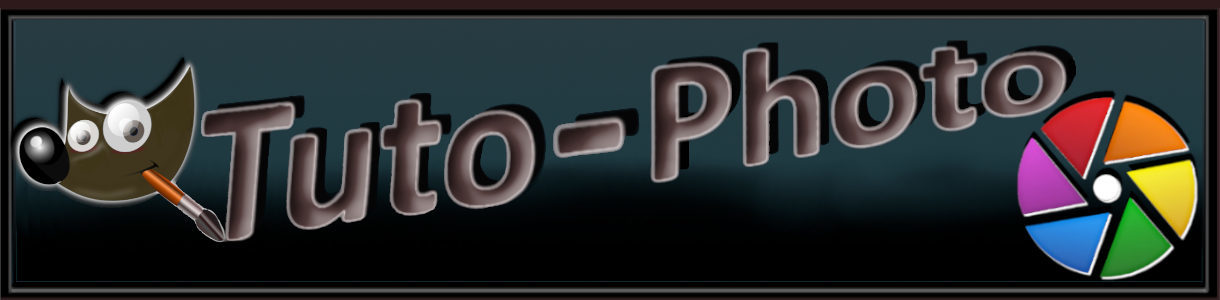______________________________________________________________________
Accueil – Ateliers – Tutoriels – Téléchargements – Contact
______________________________________________________________________
Une nouvelle série de tutoriels sur les nouveaux logiciels d’Adobe. Le premier de ces tutoriels, va être consacré au nouvel Adobe Bridge CC 2018
Beaucoup de choses ont évolué depuis les versions d’Adobe Bridge CS6 avec la mise à jour de Photoshop CC, maintenant Adobe Bridge n’ait plus intégré dans Photoshop nous sommes obligés de le télécharger afin de l’installer dans notre système d’exploitation.
Nous verrons dans ce nouveau tutoriel toute l’évolution qu’il y a eu, à savoir la nouvelle interface, la meilleure intégration dans le système d’exploitation de Windows et les nouvelles fonctions qui nous sont proposées par ce nouveau bridge qui sont:
- La prise en charge de la transparence pour les fichiers PNG et SVG
- Le panneau Publier vous permet désormais de créer un projet Adobe Portfolio depuis Adobe Bridge et de présenter au monde entier votre travail de création. Vous pouvez télécharger des images, RAW et JPEG, ainsi que des fichiers audio et vidéo en tant que projet Portfolio.
- Un nouvel espace de travail appelé Sortie a été introduit dans Adobe Bridge CC. Vous pouvez maintenant utiliser cet espace “Sortie” pour créer des planches contact PDF de vos fichiers à l’aide de modèles prédéfinis et personnalisés.
- Améliorations de l’interface utilisateur dans le workflow de publication sur Adobe Stock
- Les nouveaux critères de filtre dans le panneau Filtrer
- La nouvelle boîte de dialogue Informations (Fichier > Informations)
- Prise en charge des extensions de la CEP
- Amélioration du défilement
- Bibliothèques Créative Cloud
- La possibilité de personnalisation de l’interface
Et bien d’autres améliorations encore.
Ce nouveau tutoriel courant octobre sur le site.
Me tenir informé de la parution du tutoriel :